文章详情页
win10声音调节没有提示声怎么办
浏览:91日期:2023-04-20 10:04:50
在使用win10系统的时候,很多用户们表示在调整声音的时候,没有提示音,然后就不清楚这个声音到底有多响,那么这个问题到底需要怎么去解决呢,快来看看详细的教程吧~

【win10声音常见问题】
win10声音调节没有提示声怎么办:1、数遍右键下方的【声音图标】,然后选择【声音】。
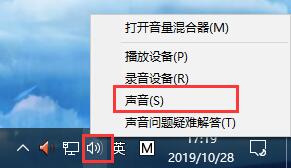
2、然后将声音方案更改为【Windows 默认】,然后保存就完事了。
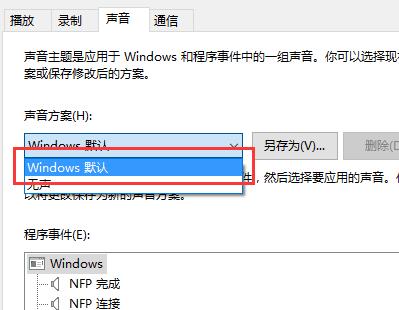
以上就是好吧啦网为广大用户们提供的win10声音调节没有提示声解决方法了,希望能够帮助到广大的用户们,谢谢阅读~
以上就是win10声音调节没有提示声怎么办的全部内容,望能这篇win10声音调节没有提示声怎么办可以帮助您解决问题,能够解决大家的实际问题是好吧啦网一直努力的方向和目标。
上一条:win10声音怎么设置下一条:win10声音设置立体声怎么设
相关文章:
排行榜

 网公网安备
网公网安备